KIẾN THỨC HAY
Phần Mềm Zoom Là Gì? Tính Năng Và Cách Sử Dụng Phần Mềm Zoom Hiệu Quả
Ảnh hưởng bởi đại dịch Covid-19, nhiều lớp học, công ty đã phải thay đổi phương thức học tập & làm việc thông qua các ứng dụng trực tuyến. Ở thời điểm đó, đã có rất nhiều ứng dụng học – họp trực tuyến ra đời, nhằm phục vụ và đáp ứng nhu cầu sử dụng của tất cả mọi người. Nổi bật phải kể đến Zoom – phần mềm gọi video hỗ trợ hàng loạt tính năng nổi bật, giúp quá trình trao đổi thông tin trở nên dễ dàng & hiệu quả hơn. Hãy cùng ATPro tìm hiểu cụ thể phần mềm Zoom là gì, các tính năng nổi bật và cách sử dụng phần mềm qua nội dung bài viết hôm nay nhé!
Tìm hiểu phần mềm Zoom là gì?
Theo Wikipedia, Zoom là phần mềm gọi video được phát triển bởi Zoom Video Communications. Phiên bản miễn phí cho phép gọi video với tối đa 100 thiết bị cùng lúc, giới hạn thời gian 40 phút/cuộc gặp có từ 3 người tham gia trở lên. Người dùng có thể dễ dàng nâng cấp bằng cách đăng ký gói theo tháng, tùy chọn cao nhất cho phép 1000 người tham gia mà không có giới hạn thời gian.
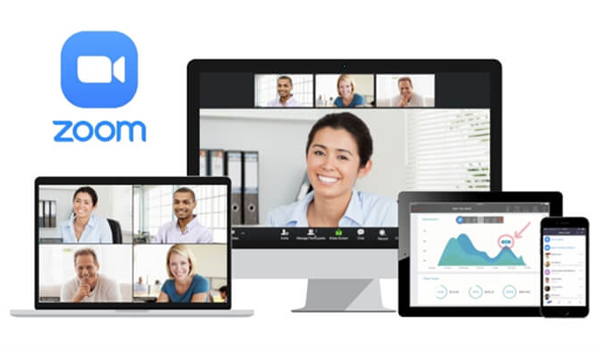
Hoặc có thể hiểu theo cách đơn giản: Zoom là một ứng dụng/nền tảng hội họp trực tuyến, cho phép nhiều người dùng ở khoảng cách rất xa cùng tham gia vào một phòng họp/phòng học online chỉ cần có đường link tham gia hoặc mã Zoom ID của phòng họp/phòng học đó.
Tổng hợp các tính năng quan trọng của phần mềm Zoom
Là một phần mềm/ứng dụng tạo cuộc họp trực tuyến có lượng người dùng “khủng”, Zoom cung cấp đầy đủ các tính năng giúp người dùng có thể tương tác & trao đổi thông tin một cách thuận tiện nhất thông qua hình thức trực tuyến. Cụ thể gồm có:
Ghi lại cuộc họp
Tất cả cuộc họp trên Zoom đều được ghi lại khi người dùng bắt đầu nhấn nút “Start Recording” – bắt đầu ghi âm. Tùy theo nhu cầu, bạn có thể lưu bản ghi trên thiết bị hoặc tải & lưu trữ trên dữ liệu đám mây. Việc sao lưu bản ghi cuộc họp trên đám mây cho phép những người không tham dự được cuộc họp trực tiếp có thể xem lại dễ dàng, kể cả những người đã tham dự.
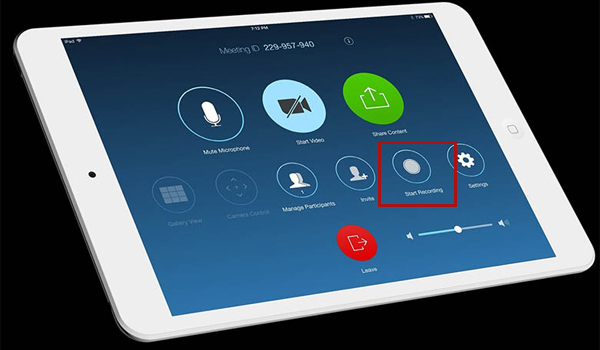
Chia sẻ màn hình
Phần mềm Zoom cung cấp tính năng chia sẻ màn hình, tất cả mọi người tham gia đều có thể chia sẻ màn hình của mình với người khác. Tính năng này rất hữu ích cho các buổi thuyết trình & hội thảo với quy mô khác nhau.
Bật/Tắt micro
Người quản lý cuộc họp có thể bật/tắt micro của bất kỳ người nào đang tham gia cuộc họp, đảm bảo cuộc họp không bị làm phiền bởi tiếng ồn từ người tham gia. Bên cạnh đó, người dùng có thể bật/tắt camera trong các trường hợp cần thiết.

Hỗ trợ phát biểu ảo
Một tính năng đặc biệt trong Zoom phải kể đến đó chính là cho phép người tham gia phát biểu thông qua hình thức giơ tay. Khi người tham gia muốn nói/đặt câu hỏi/nêu ý kiến, họ có thể nhấn chọn vào biểu tượng giơ tay để ra thông báo cho người đang trình bày hoặc đang nói.
Bên cạnh các tính năng ghi lại cuộc họp, chia sẻ màn hình, bật/tắt micro, hỗ trợ phát biểu ảo, phần mềm Zoom còn cho phép người dùng trò chuyện trực tiếp, thăm dò ý kiến ngay trong ứng dụng.
>>> Tham khảo: Zalo Pay Là Gì? Tất Tần Tật Thông Tin Chi Tiết Về Zalo Pay Bạn Cần Biết
Hướng dẫn cách sử dụng phần mềm Zoom chi tiết
Để có thể sử dụng phần mềm Zoom một cách hiệu quả, bạn cần biết cách tạo cuộc họp và cách tham gia cuộc họp của người khác. Cụ thể như sau:
Cách tạo một cuộc họp
Bước 1: Tải ứng dụng Zoom dành cho hệ điều hành Windows hoặc iOS. Mở ứng dụng & chọn “Sign in” để đăng nhập. Bạn nên lựa chọn đăng nhập bằng Gmail để có độ bảo mật cao hơn
Bước 2: Sau khi đăng nhập vào giao diện chính của Zoom, tại đây sẽ có 4 lựa chọn dành cho bạn như hình bên dưới. Nhấn chọn “New Meeting” để thực hiện tạo 1 cuộc họp mới
Bước 3: Sau khi nhấn chọn “New Meeting”, màn hình sẽ hiển thị 1 phòng họp chỉ có 1 mình bạn. Để mời thêm thành viên, nhấn chọn “Participants” => “Invite”
Bước 4: Trên màn hình sẽ hiển thị 1 cửa sổ nhỏ. Tại đây, bạn có 3 cách để mời thêm người tham gia vào cuộc họp
- Cách 1: Sử dụng ID & PASSCODE
- Cách 2: Sử dụng link “Copy link invite”
- Cách 3: Nhập trực tiếp Gmail người muốn mời tham dự cuộc họp
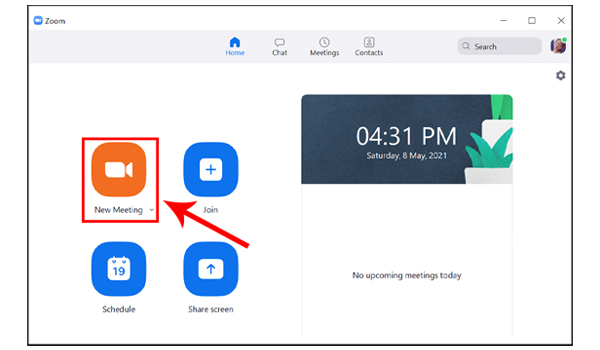
Cách tham gia một cuộc họp của người khác
Cách tham gia một cuộc họp của người khác khá đơn giản, bạn chỉ cần có link phòng họp hoặc ID & mã PASSCODE của phòng họp đó. Và sau đó:
- Nhấn vào link phòng họp được chủ phòng gửi đến
- Nhập ID & PASSCODE phòng họp. Ở cách này, bạn làm theo các bước dưới đây:
Bước 1: Tải ứng dụng Zoom dành cho hệ điều hành Windows hoặc iOS. Mở ứng dụng & chọn “Sign in” để đăng nhập. Tại giao diện chính, nhấn chọn “Join”
Bước 2: Thực hiện nhập ID & PASSCODE để tham gia phòng họp. Bạn cũng có thể nhập tên muốn hiển thị trong phòng họp vào ô “Your Name”
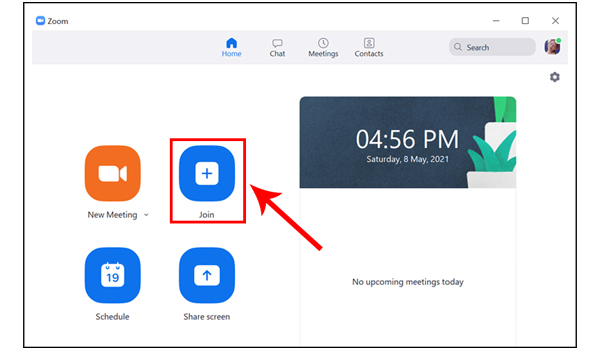
Như vậy, ATPro đã giúp bạn hiểu rõ phần mềm Zoom là gì, các tính năng quan trọng và cách sử dụng phần mềm Zoom hiệu quả. Nếu có bất kỳ thắc mắc hoặc câu hỏi liên quan cần giải đáp cụ thể, hãy liên hệ ngay với chúng tôi để được hỗ trợ trong thời gian sớm nhất. Xin cảm ơn.
Liên tục cập nhật các nội dung hữu ích, kiến thức hay bằng cách thường xuyên theo dõi & truy cập vào trang web tại địa chỉ atpro.com.vn nhé!
Tham khảo ngay các sản phẩm đang được bán chạy nhất tại ATPro

ATPro - Cung cấp phần mềm SCADA, MES, quản lý điện năng, hệ thống gọi số, hệ thống xếp hàng, đồng hồ LED treo tường, đồng hồ đo lưu lượng, máy tính công nghiệp, màn hình HMI, IoT Gateway, đèn tín hiệu, đèn giao thông, đèn máy CNC, bộ đếm sản phẩm, bảng LED năng suất, cảm biến công nghiệp,...uy tín chất lượng giá tốt. Được khách hàng tin dùng tại Việt Nam.

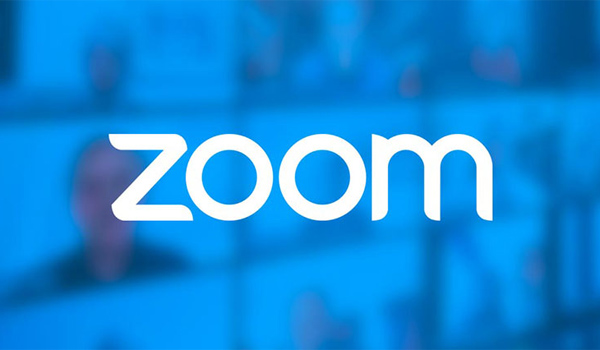


















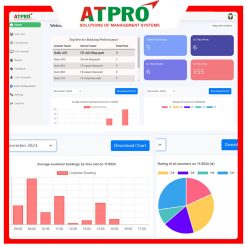





 Hotline: 02838425001
Hotline: 02838425001 Tư vấn báo giá
Tư vấn báo giá International Contact
International Contact
Bài viết liên quan
RTU Là Gì? Tổng Quan Những Điều Cần Biết Về Remote Terminal Unit
Trong kỷ nguyên công nghiệp 4.0, giám sát & điều khiển thiết bị từ xa [...]
Th1
VPN Là Gì? Tìm Hiểu Mạng Riêng Ảo – Virtual Private Network
Trong thời đại số hoá, khi các mối đe dọa về an ninh mạng ngày [...]
Th1
Sitemap Là Gì? Tìm Hiểu Lý Do Tại Sao Website Bán Hàng Cần Có Sitemap?
Trong thời đại công nghệ số phát triển, mô hình kinh doanh trực tuyến trở [...]
Th1
FAQ Là Gì? Vai Trò Quan Trọng Và Cách Tạo Trang FAQ Cho Website Đơn Giản
FAQ là một thuật ngữ được sử dụng phổ biến trên các trang mạng hiện [...]
Th1
Procurement Là Gì? Sự Khác Nhau Cơ Bản Giữa Procurement Và Purchasing
Procurement là thuật ngữ quen thuộc, được nhắc đến & sử dụng phổ biến trong [...]
Th1
Distribution Là Gì? Vai Trò Quan Trọng Của Distribution Trong Marketing
Distribution là 1 khái niệm quen thuộc trong lĩnh vực marketing mà bất kỳ marketer [...]
Th1